前回の「対応のないANOVA」に引き続き、「対応のあるANOVA」を JASPでやってみましょう。
例題は前回同様、「統計学入門、第4章 多標本のデータ処理」(杉本典夫 先生)から引用させて頂きます。
下記 URLにアクセスし、
一元配置分散分析の「表4.1.6 薬剤投与後の収縮期血圧(mmHg)」のデータを Excel に図1のように入力し「.csv」形式で、例えば、「ANOVA2.csv」などとして保存して下さい。
一元配置分散分析の「表4.1.6 薬剤投与後の収縮期血圧(mmHg)」のデータを Excel に図1のように入力し「.csv」形式で、例えば、「ANOVA2.csv」などとして保存して下さい。
www.snap-tck.com/room04/c01/stat/stat04/stat0401_2.html
図1 データ入力形式
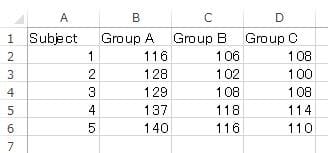
*****
JASPの実行;
JASPの実行;
「ANOVA2.csv」の読込
↓
図2 変数の名義
↓
図2 変数の名義

変数名の”定規状のアイコン”をクリックし”Scale”に変更する(赤線矢印)。
↓
「Repeated Measures ANOVAアイコン」を選択
↓
図3 変数の選択 ANOVA2-3.jpg
「Repeated Measures ANOVAアイコン」を選択
↓
図3 変数の選択 ANOVA2-3.jpg
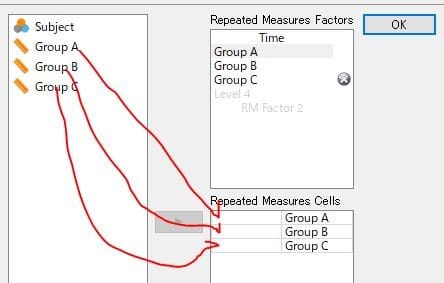
「Repeaated Measures Factor」の名前を変え、「Repeated Measures Cells」に「Group A・B・C」(赤線矢印)を選択し移動させます(図4)。
↓
図4 変数の移動(赤線丸印)
図4 変数の移動(赤線丸印)

↓
図5 「Repeated Measures ANOVA」の結果
図5 「Repeated Measures ANOVA」の結果
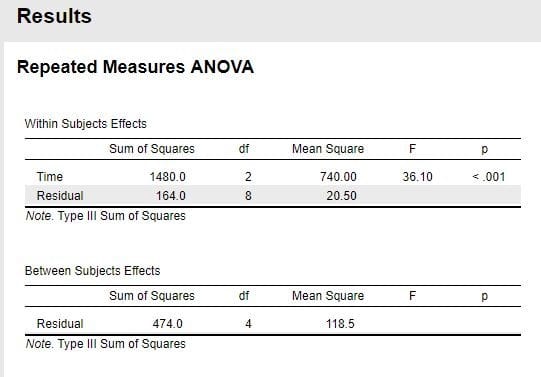
分散分析の結果の解釈は「統計学入門、第4章 多標本のデータ処理 (2)データに対応がある場合」を見て下さい。
なお、
「Between Subject Effects」の結果は”被験者間”(個人差)の誤差検定ですが F値とp値がありません。これは、「Within Subject Effect」(被験者内)の誤差との比較になり、どちらの誤差が大きかを比べてもあまり意味がないからでしょうか?
それでも、一応、求めたいなら引用例題の計算手順を参考に筆算で求めて下さい。
「Between Subject Effects」の結果は”被験者間”(個人差)の誤差検定ですが F値とp値がありません。これは、「Within Subject Effect」(被験者内)の誤差との比較になり、どちらの誤差が大きかを比べてもあまり意味がないからでしょうか?
それでも、一応、求めたいなら引用例題の計算手順を参考に筆算で求めて下さい。
↓
図6 多重比較
図6 多重比較

▼Post Hoc Tests ←クリック
☑Effect size
☑Effect size
Correction
☑Bonferroni
☑Bonferroni
↓
図7 多重比較の結果
図7 多重比較の結果

Bonferroniの結果は「Pbonf」を見て判断します。
その他の検定統計量については省略しますが、色々やってJASPの魅力を見つけて下さい。
なを、
前回のエラーバー付きのグラフ(Descriptives Plot)ではBDの平均値(●)を線で結んだものが出力されていましたが、単なる比較の強調をだと思います。「対応なし」であれば線はいらないでしょう。
前回のエラーバー付きのグラフ(Descriptives Plot)ではBDの平均値(●)を線で結んだものが出力されていましたが、単なる比較の強調をだと思います。「対応なし」であれば線はいらないでしょう。
次回はベイジアンANOVAの予定です。
次回に続く!
情報統計研究所はここから。









